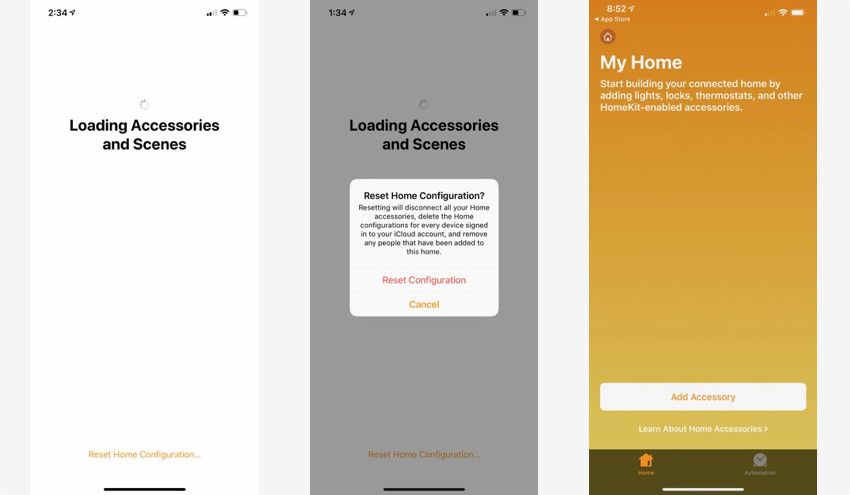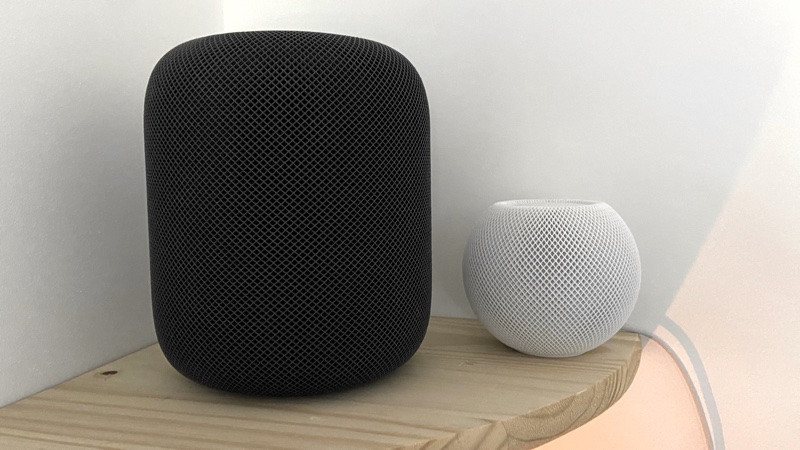Як скинути налаштування HomeKit Home
Коли наші розумні будинки працюють, вони чудові. Але коли вони ламаються, це може швидко стати негарним. Незважаючи на те, що платформа Apple HomeKit є досить надійною, коли вона виходить з ладу, вона, як правило, згорає, і ви захочете знати, як відновити роботу своїх пристроїв HomeKit якомога швидше.
Тут ми розглянемо, як скинути налаштування HomeKit, якщо щось піде не так, або якщо ви просто хочете почати з нуля.
HomeKit досить стабільний насамперед тому, що система розумного дому від Apple працює локально на різних ваших пристроях (iPhone, iPad, Apple TV, HomePod або HomePod mini) і не покладається на хмару.
Однак те, що об'єднує всі ці пристрої, — це ваш обліковий запис iCloud, і, як показує наш досвід, саме тут усе може стати хитким.
Прочитайте це: усе, що вам потрібно знати про життя в Apple Home
Коли ви змінюєте iPhone, налаштовуєте новий HomeKit Hub або оновлюєте програмне забезпечення на пристрої iOS, залаштунки в iCloud можуть вийти з ладу, що в окремих випадках може призвести до поломки всього налаштування.
Ми перевірили кілька сценаріїв, коли це може статися, і маємо кілька пропозицій, які допоможуть вам відновити роботу, якщо це станеться з вами.
Додаток Home зависає
Якщо одного разу ви відкриєте програму Home і побачите на екрані коло, що обертається, із написом «Завантаження аксесуарів і сцен», ви натрапили на перешкоду.
Немає виходу з цього екрана, окрім дуже страшної опції внизу з написом «Скинути початкову конфігурацію», і екран просто залишається таким протягом годин, днів… незалежно від того, що ви робите. Це сталося з нами відразу після оновлення iPhone, і це не зникло
Ми спробували вдома інші пристрої iOS, і всі вони показували однаковий екран, Siri не відповідала на запити Home, і жодна з автоматизованих систем HomeKit не була запущена.
Наш дім HomeKit був справді непоганим. Що саме спричинило це, залишається загадкою, але, як ми з’ясували, якщо цей екран з’являється і не зникає, вам доведеться скинути налаштування всього Home з нуля.
Ось як це зробити:
1 Якщо екран «Завантаження аксесуарів і сцен» з’являється і не зникає, зачекайте.
2 Потім почекайте ще трохи. Apple повідомляє нам, що це означає, що iCloud виконує деяке оновлення у фоновому режимі, і, сподіваємось, це має вирішитися самостійно, і ви зможете продовжити.
3 Поки ви чекаєте, перевірте всі пристрої iOS, пов’язані з вашим домом HomeKit, і переконайтеся, що:
a) Вони оновлені до останньої версії iOS.
b) У них налаштовано двофакторну автентифікацію на всіх пристроях iOS.
в) Ваша програма Home використовує iCloud (перевірте на своєму iPhone/iPad: Налаштування > Ім’я користувача > iCloud > прокрутіть униз до Home > увімкніть).
4 Потім перезавантажте концентратор HomeKit (iPad, Apple TV та/або HomePod – дотримуйтесь інструкцій тут ).
5 Нарешті, перезапустіть програму Home і схрестіть пальці, щоб вона спрацювала.
Якщо ні, вам потрібно буде зробити кілька кроків далі:
6 Вийдіть із iCloud (Налаштування > Ім’я користувача > прокрутіть вниз до пункту Вийти).
7 Натисніть «Видалити», щоб підтвердити, що ви не хочете зберігати копію будь-яких даних на телефоні (переконайтеся, що для них створено резервну копію в iCloud).
8 Торкніться Вийти.
9 Увійдіть ще раз (Налаштування > Увійти).
10 Переконайтеся, що у вас під рукою є інший пристрій iOS або Mac, на якому ви ввійшли в обліковий запис iCloud, щоб ви отримали код підтвердження, який вам знадобиться для повторного входу.
11 Відкрийте головну сторінку та схрестіть багато пальців.
Якщо це все ще не вирішено, вам потрібно буде продовжити та скинути налаштування HomeKit:
12 Відкрийте програму Home.
13 Зачекайте, поки не з’явиться екран завантаження пристроїв і аксесуарів.
14 Виберіть Reset Home Configuration.
15 Виберіть його знову, коли з’явиться діалогове вікно попередження, а потім зачекайте…
Після завершення процесу скидання вам буде запропоновано нову порожню програму Home, і вам доведеться повторно додати всі свої пристрої HomeKit (будемо сподіватися, що ви зберігали всі ці коди HomeKit десь у надійному місці), а також налаштувати свій Сцени та автоматизація з нуля.
Знайдіть більше обладнання: найкращі пристрої, сумісні з Apple HomeKit
Коли ви перейдете на екран «Додати аксесуари», ви побачите, що багато ваших пристроїв відображатимуться там, і їх потрібно лише підключити за допомогою коду HomeKit. Інші пристрої вам потрібно буде скинути вручну (дотримуючись інструкцій виробника), перш ніж ви зможете повторно підключити їх до HomeKit.
Як відновити HomeKit Home
Напевно, якщо ваш HomeKit HomeKit виходить з ладу, ви можете просто відновити всі свої пристрої та налаштування з резервної копії iCloud? ні. Apple не має способу просто відновити ваші дані HomeKit, оскільки вся ця інформація зберігається у вашій надійно зашифрованій резервній копії iPhone. Неможливо зайти та отримати конкретні дані.
Однак, якщо ви хочете спробувати відновити свій старий HomeKit Home, ви можете спробувати виконати повне скидання налаштувань свого iPhone і відновити його з резервної копії, зробленої до того, як ваш HomeKit став смішним.
При цьому ви також втратите будь-які інші дані (повідомлення, зображення тощо), які ви могли додати до свого телефону після дати резервного копіювання. Це не ідеально, а також не гарантовано працюватиме.
Як скинути налаштування HomeKit Home
Скажімо, вам набридло налаштування Home і ви просто хочете почати все з нуля, ви також можете це зробити. Насправді це дуже легко (дехто може сказати, що надто просто!).
1 Відкрийте програму Home.
2 Торкніться піктограми «Домашня сторінка» у верхньому лівому куті екрана.
3 Виберіть «Налаштування дому», прокрутіть униз і виберіть «Видалити дім».
4 У наступному запиті виберіть «Видалити».
5 Коли ви знову відкриєте програму Home, ви матимете новий HomeKit Home для заповнення. Насолоджуйтесь!